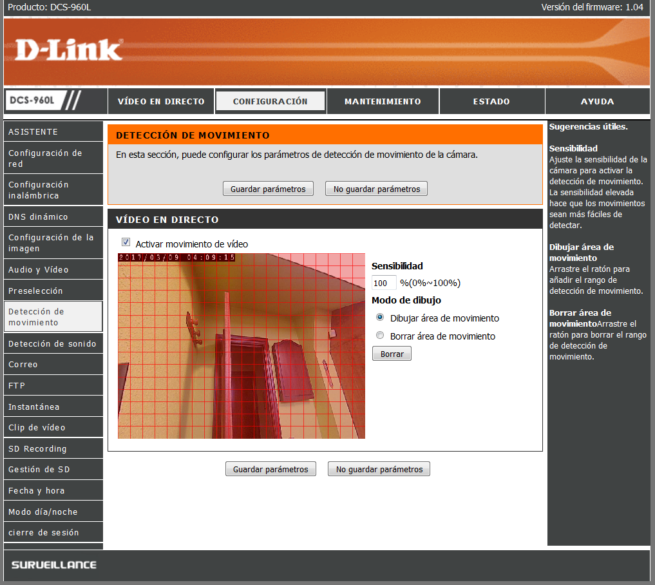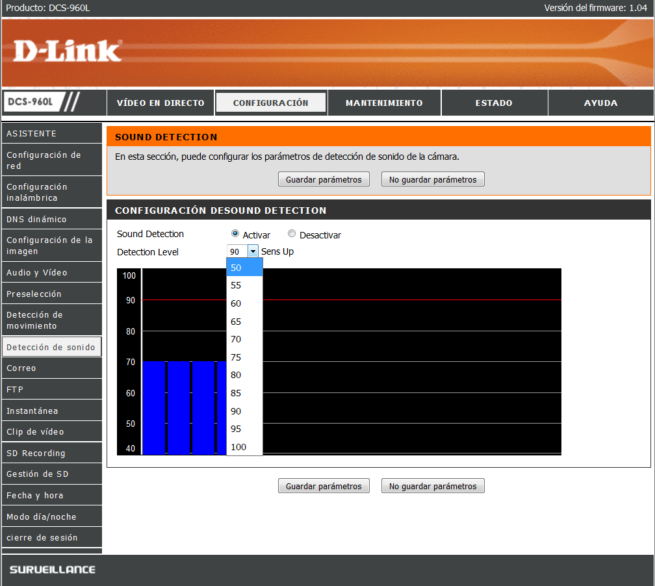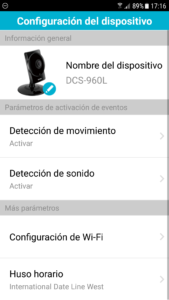Manual para configurar la detección de movimiento y sonido en la D-Link DCS-960L

La semana pasada os ofrecimos un completo análisis en vídeo del firmware de la cámara IP D-Link DCS-960L. Hoy os traemos un manual que os permitirá configurar la detección de movimiento y sonido en la cámara, algo necesario si queremos que tome fotografías o grabe clips de vídeo si detecta movimiento o sonido.
En este tutorial paso a paso os vamos a explicar cómo se activa y se configura la detección de movimiento en esta cámara IP con gran angular, además, os lo vamos a explicar tanto a través del firmware de la propia cámara IP, como a través de la aplicación mydlink Lite para dispositivos móviles.
Para acceder al firmware de la cámara, lo único que tenemos que hacer es haber instalado previamente la cámara, y acceder a su completo firmware para empezar con la configuración.
Cómo configurar la detección de movimiento en la cámara IP D-Link DCS-960L a través del firmware
Lo que tenemos que hacer para configurar la detección de movimiento es irnos directamente a la zona de «Configuración / Detección de movimiento«, una vez que estemos aquí, tendremos dos opciones principalmente:
- Seleccionar la zona de detección de movimiento que nosotros queramos, con los cuadrados rojos seleccionamos la zona a monitorizar.
- Ajustar el nivel de sensibilidad de la cámara, de esta forma, si por ejemplo tenemos una mascota para que no salte la notificación si la detecta, pero si detecta una persona (que es más grande) sí lo haga.
Un truco para seleccionar una gran área en la imagen, es mantener pulsado el clic izquierdo del ratón y arrastrar la zona que queramos monitorizar, así no es necesario ir cuadrado por cuadrado seleccionando la zona.
Una vez que hayamos seleccionado la zona de movimiento, pinchamos en «Guardar parámetros» y podremos usar esta configuración de detección para posteriormente tomar instantáneas o clips de vídeo.
En el apartado de «Instantánea» es donde deberemos configurar este apartado, simplemente con activarlo y seleccionar «Activado por Movimiento» usaremos esta configuración de detección configurada para sacar fotografías. En el apartado de «Clip de vídeo» es donde deberemos configurar este apartado, simplemente con activarlo y seleccionar «Activado por Movimiento» usaremos esta configuración de detección configurada para grabar vídeos. Por último, en el apartado «SD Recording» es donde usaremos la detección por movimiento para grabar el contenido en la tarjeta micro SD interna de la cámara IP.
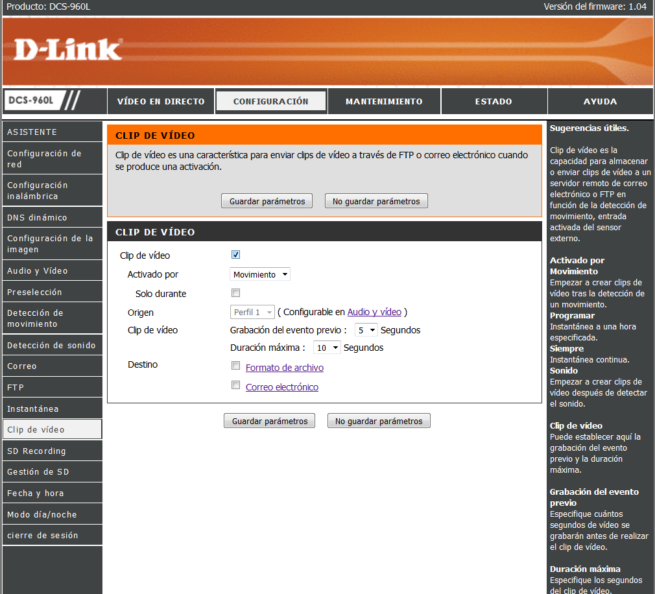
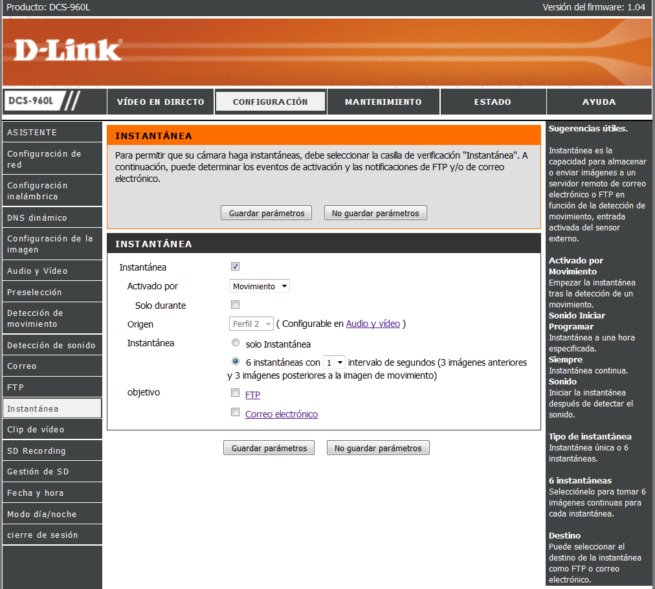
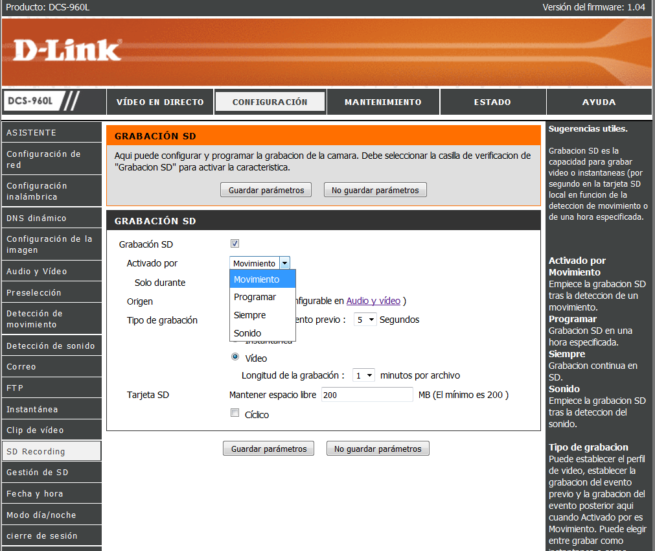
Cómo configurar la detección de sonido en la cámara IP D-Link DCS-960L a través del firmware
Lo que tenemos que hacer para configurar la detección de sonido es irnos directamente a la zona de «Configuración / Detección de sonido«, una vez que estemos aquí, tendremos la posibilidad de activarlo o desactivarlo, y seleccionar un nivel de ruido a partir del cual salte la alerta.
El firmware nos permite seleccionar un cierto nivel de sonido, desde 50dB hasta los 100dB, de esta forma, podremos ajustar perfectamente la cámara para la detección de sonido sin que tengamos falsos negativos.
Una vez que hayamos seleccionado un umbral de sonido por el cual lanzará la alerta, pinchamos en «Guardar parámetros» y podremos usar esta configuración de detección para posteriormente tomar instantáneas o clips de vídeo.
En este caso la configuración de «Instantánea», «Clip de vídeo» y «SD Recording» es exactamente igual que antes, pero en lugar de seleccionar «Activado por movimiento» deberemos seleccionar «Activado por sonido» y automáticamente usaremos esta característica. Un detalle muy importante es que no permite configurar los dos tipos de detección simultáneamente para por ejemplo grabar un clip de vídeo.
Cómo configurar la detección de movimiento en la cámara IP D-Link DCS-960L a través de la aplicación mydlink Lite para smartphones
Si hemos configurado la cámara con mydlink Lite, para activar y configurar la detección por movimiento nos tendremos que ir a las opciones en la zona de «parámetros de activación de eventos«.
Si pinchamos en la parte de «Detección de movimiento», podremos activarlo y desactivarlo, así como seleccionar el área de detección, tal y como ocurría en el firmware, pero aquí los cuadrados de zona de detección son más grandes.
La aplicación mydlink Lite también permite grabar vídeo mediante la detección de movimiento, podremos activarlo sin problemas pero si también hacemos lo mismo con la detección de sonido, solo funcionará una opción u otra, no ambas.
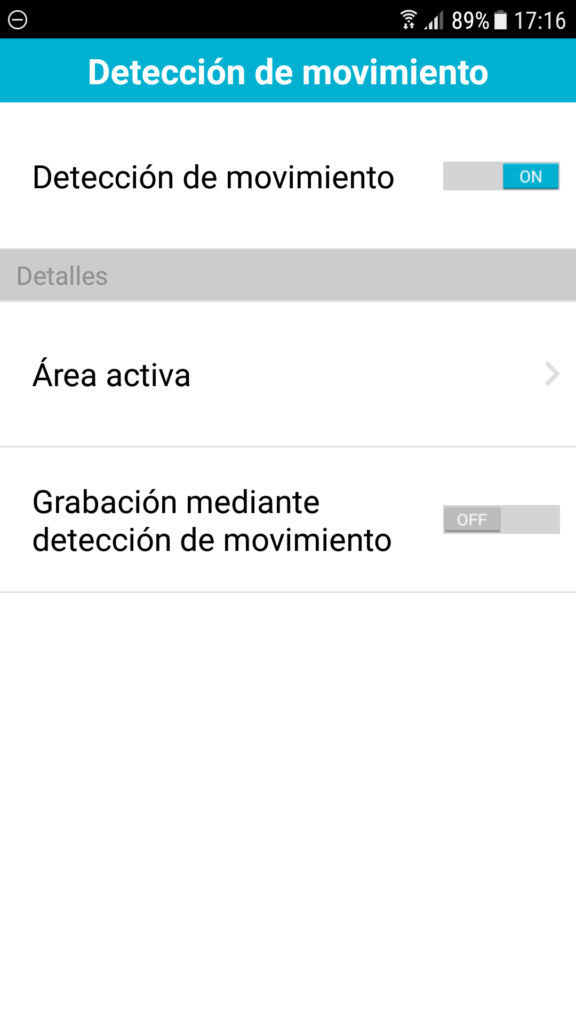
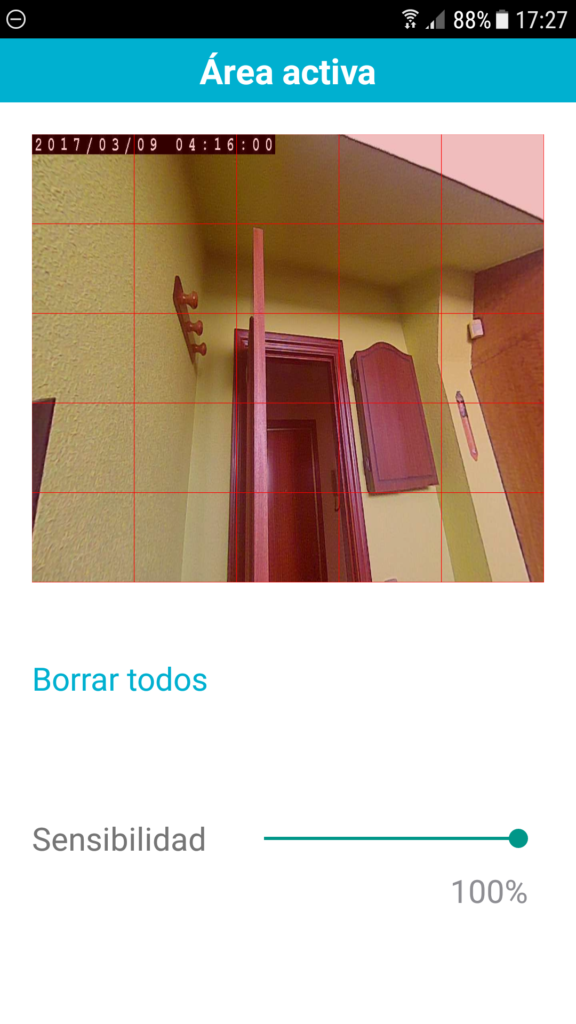
Una vez que terminemos, simplemente tenemos que irnos hacia atrás y pinchar en «Aplicar» en la parte inferior derecha de la aplicación mydlink Lite.
Cómo configurar la detección de sonido en la cámara IP D-Link DCS-960L a través de la aplicación mydlink Lite para smartphones
En el caso de la detección de sonido, tendremos exactamente las mismas funcionalidades que la detección de movimiento: podremos activar o desactivarlo, seleccionar un umbral de activación en dB y también activar la grabación por detección de sonido. La interfaz gráfica es muy intuitiva tal y como podéis ver a continuación:
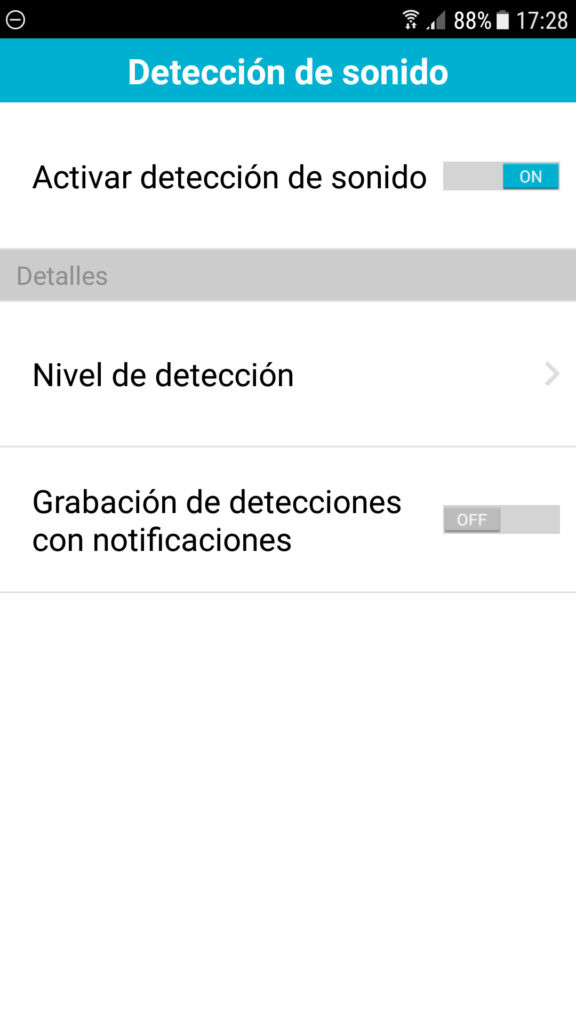
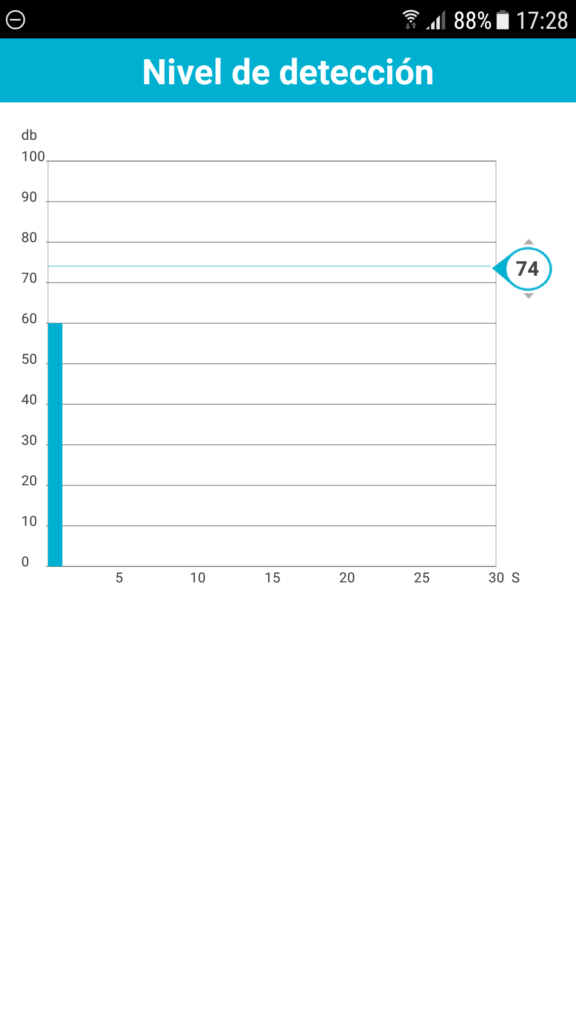
Una vez que terminemos, simplemente tenemos que irnos hacia atrás y pinchar en «Aplicar» en la parte inferior derecha de la aplicación mydlink Lite.
Hasta aquí hemos llegado con nuestro manual de cómo configurar la detección de movimiento y sonido en la cámara IP D-Link DCS-960L, tanto con el firmware de la cámara como con la aplicación mydlink Lite.
Podéis acceder al análisis a fondo de esta cámara IP en el siguiente enlace:
- Leer análisis a fondo de la cámara IP D-Link DCS-960L
Os recomendamos acceder a nuestra página dedicada del fabricante D-Link donde podréis ver otros análisis de cámaras IP. Asimismo también podéis acceder a la sección D-Link Hogar Digital donde tenéis artículos sobre sus productos para el hogar inteligente, entre los que destacan las cámaras IP, enchufes inteligentes, detectores de movimiento y detectores de agua.